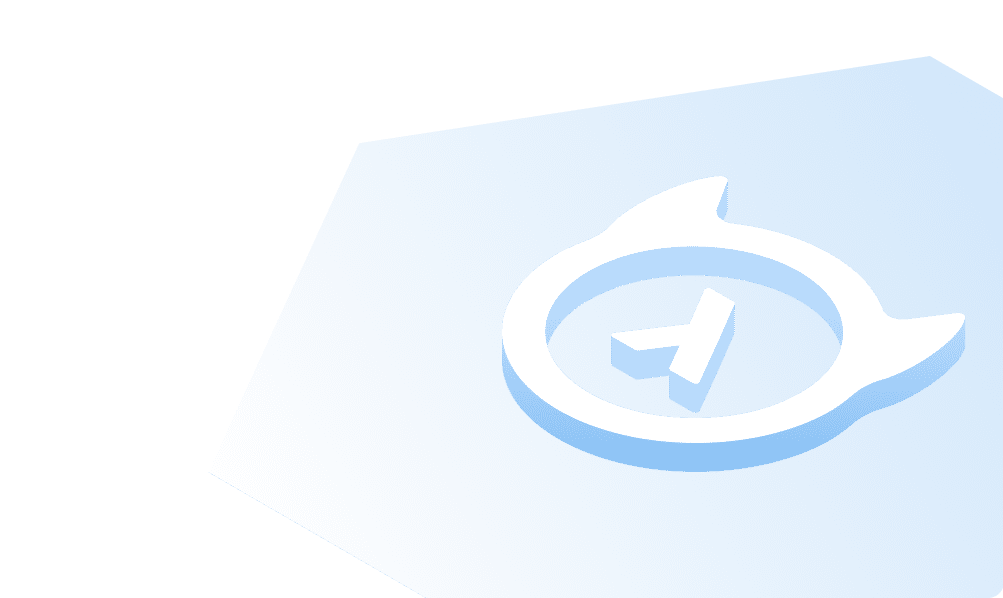部署 Hasura
我们先部署 Hasura。
在 Hasura Cloud 上一键部署
测试 Hasura 的最快方式是通过 Hasura Cloud。 Hasura Cloud 提供可扩展、高可用、全球分布、全托 管、安全的 GraphQL API 即服务!
单击以下按钮,在 Hasura Cloud 上创建一个新项目:
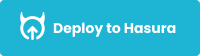
注: 注册免费,不需要信用卡。
注册并登录后,应该就会看到以下欢迎界面,而且会自动为你创建一个新的 Hasura 项目:
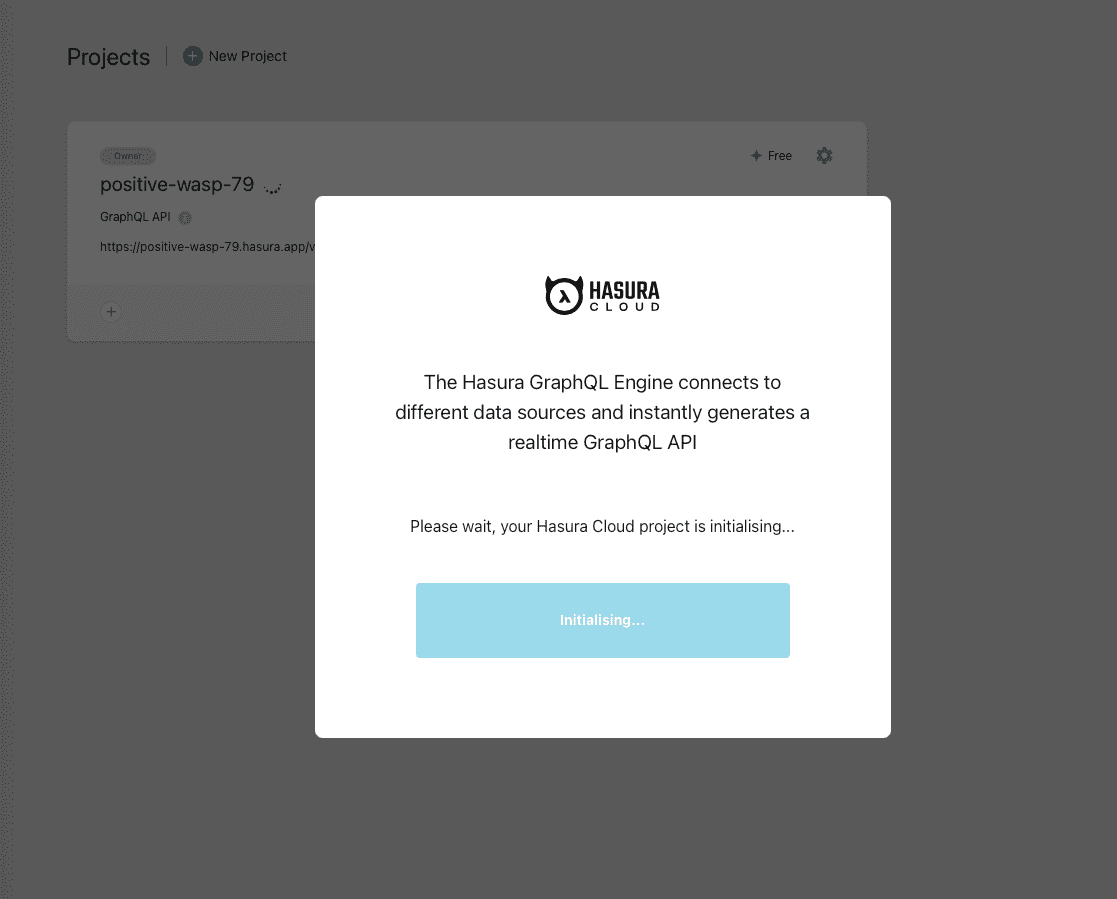
在项目初始化后,即可单击弹出屏幕上的Launch Console按钮。 如果你之前已有 Hasura Cloud 帐户,则可以单击顶部
的+ New Project操作,然后单击Launch Console,手动创建一个新项目。
Hasura 控制台
这会为你的项目打开 Hasura 控制台。 它应该类似于:
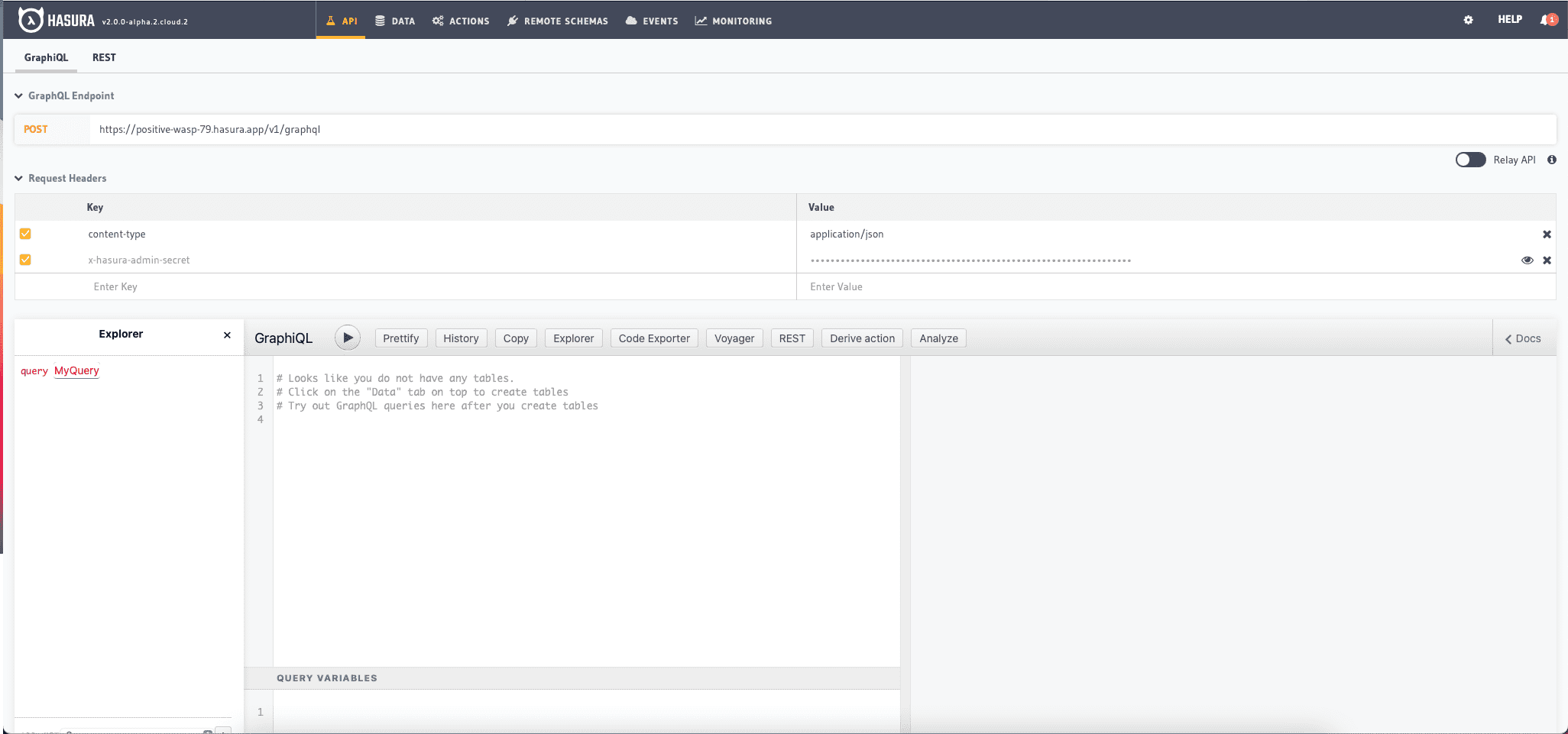
下一步是将数据库连接到 Hasura。 我们可以利用 Heroku 的免费 Postgres 数据库层来设置它。 转到控制台上的Data选项卡,然后
单击Connect Database。
我们提供两个连接数据库的选项:
- 连接现有数据库
- 创建 Heroku 数据库(免费)
为快速开始这个过程,我们将借助 Heroku Postgres 从零开始创建一个新的 Postgres 数据库。 单
击Create Heroku Database (Free)选项卡。 在这个选项卡中,你现在可以选择单击Create Database按钮。 请注意,在 Heroku 上
创建帐户是免费的。
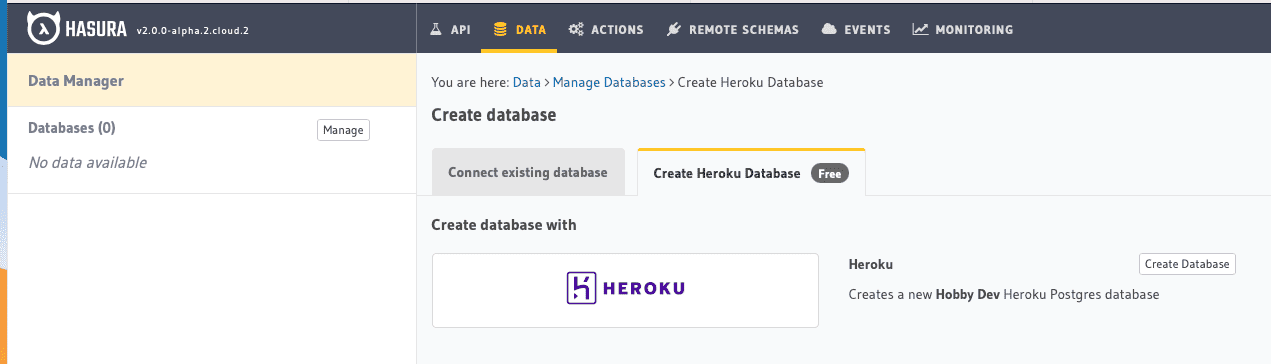
在登录 Heroku 并单击Create Database后,Hasura Cloud 会为你执行以下操作:
- 在 Heroku 上创建一款应用程序
- 安装 Postgres 附加组件
- 获取你用来配置 Hasura 的数据库 URL
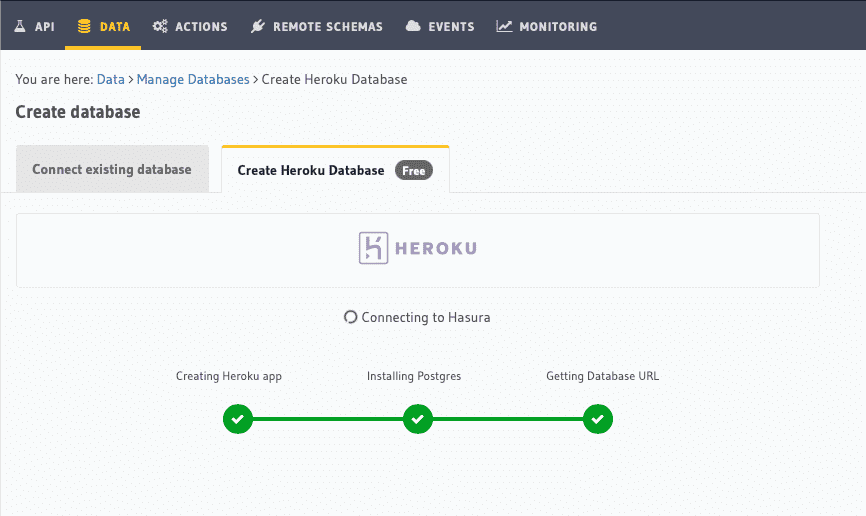
连接到 Heroku Postgres 并进行初始化需要花费几秒钟的时间。 在建立连接后,你将来到控制台上的“数据管理器”页面,其中列有我们 刚刚连接的数据库。
你也可以通过 Hasura Cloud 控制面板管理项目。
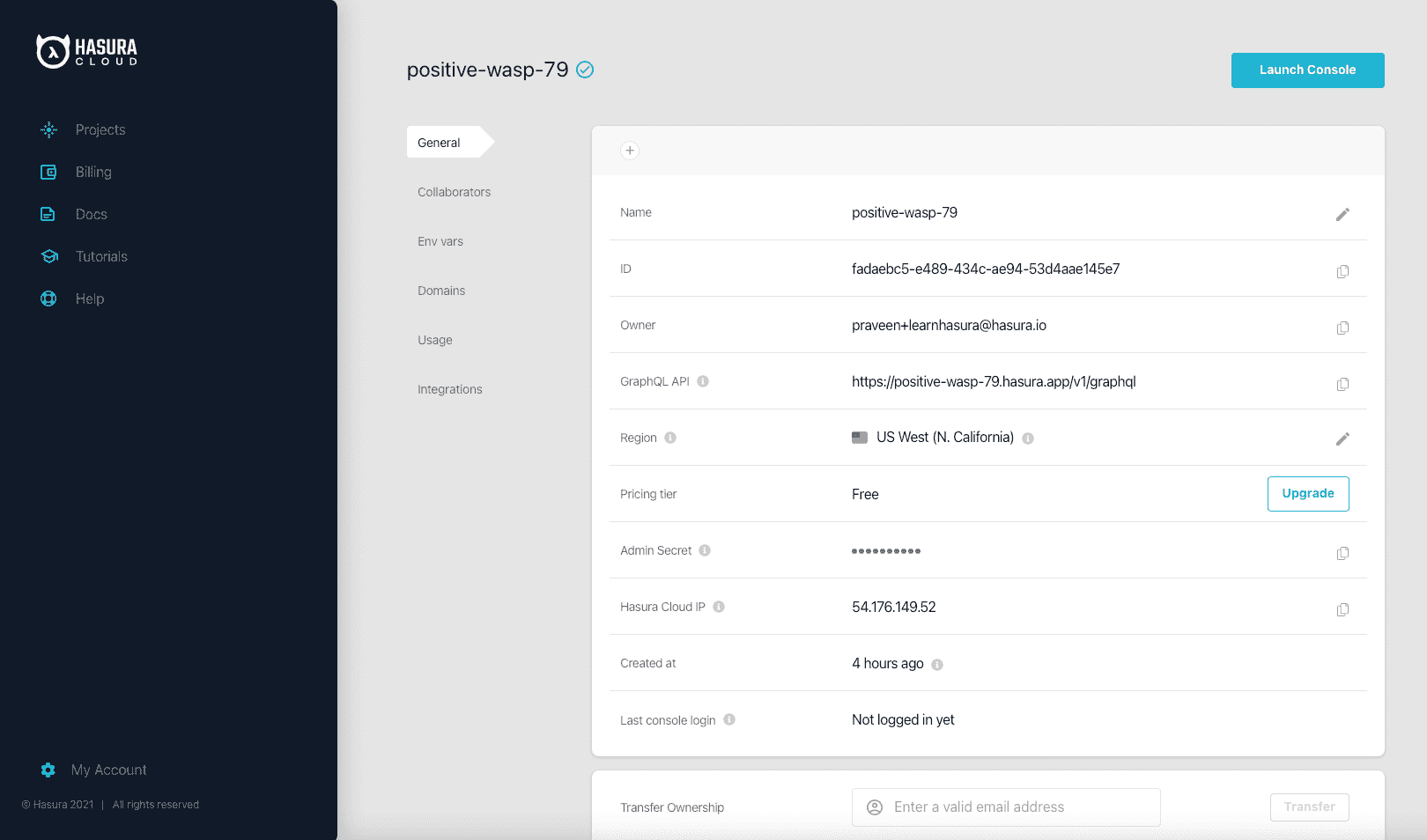
太好了! 现在,你已成功部署 Hasura、连接数据库,并准备好开始使用管理控制台!
Build apps and APIs 10x faster
Built-in authorization and caching
8x more performant than hand-rolled APIs